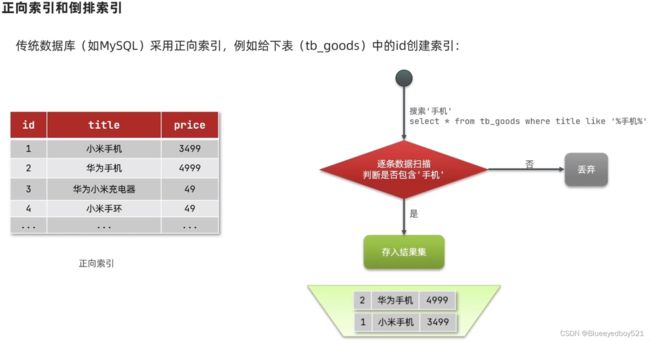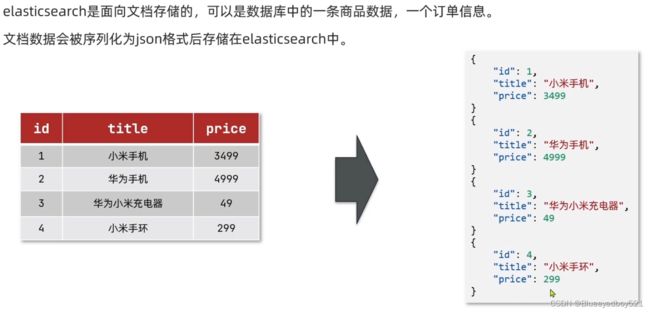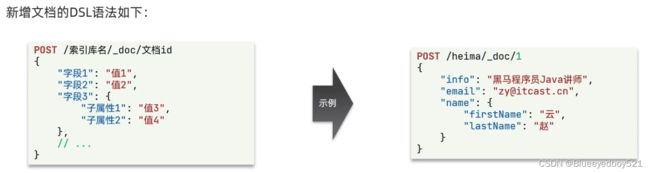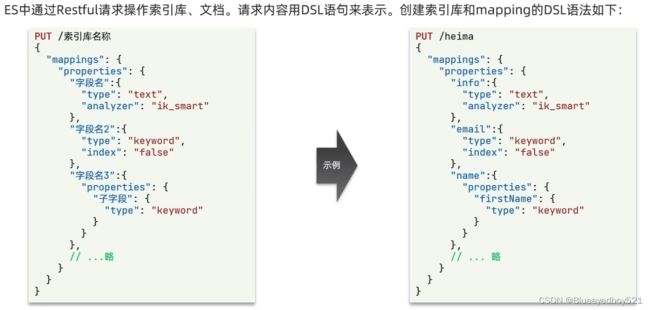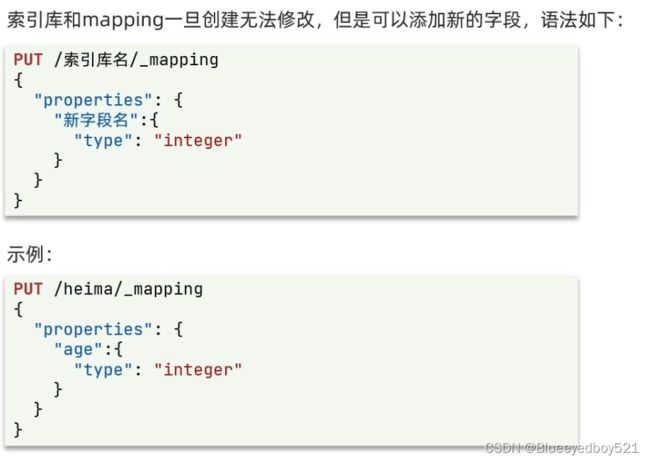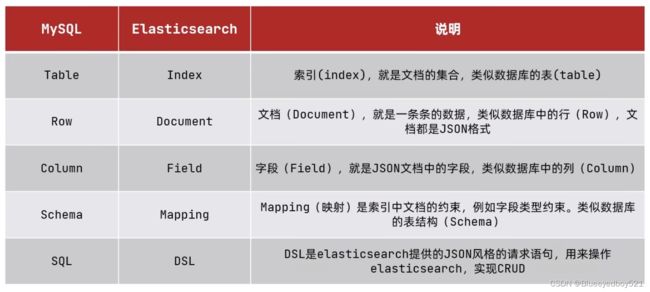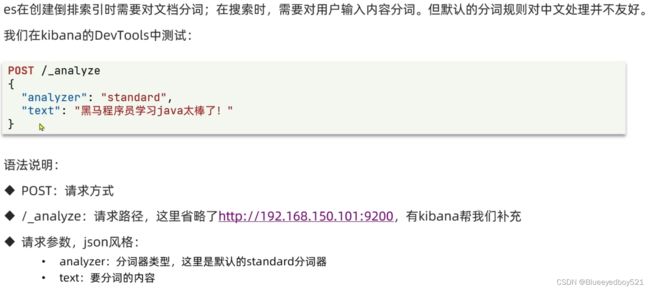ELK入门及高级应用+docker部署ELK
一、概述
lucene官网https://lucene.apache.org/

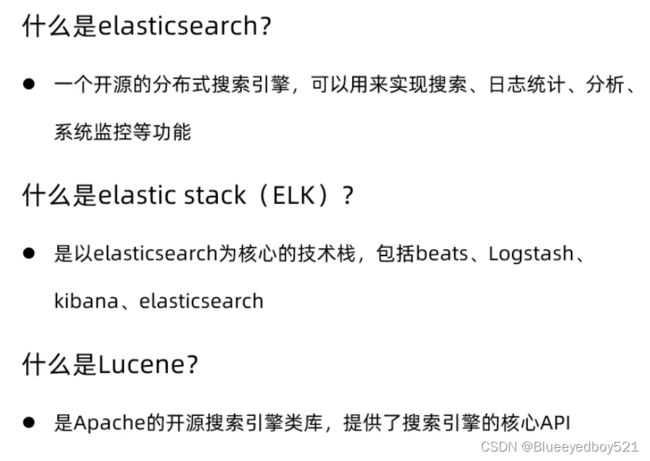
# 目前最新版本是7.12.1
docker pull docker.elastic.co/logstash/logstash:7.5.1
docker pull docker.elastic.co/elasticsearch/elasticsearch:7.5.1
docker pull docker.elastic.co/kibana/kibana:7.5.1
二、Elasticsearch
elasticsearch官网https://www.elastic.co/cn/
1、正向索引和倒排索引
- 正向索引
2、基本概念
2.1、文档
2.1.1、新增文档
# 新增文档
POST /edevp/_doc/1
{
"info": "黑马程序员Java讲师",
"email":"[email protected]",
"name":{
"firstName":"云",
"lastName":"赵"
}
}
2.1.2、查询、删除文档
查看文档语法
GET /索引库名/_doc/文档id
# 示例
GET /edevp/_doc/1
删除文档语法
DELETE /索引库名/_doc/文档id
# 示例
DELETE /edevp/_doc/1
2.1.3、修改文档
# 修改文档
PUT /edevp/_doc/1
{
"info": "黑马程序员Java讲师",
"email":"[email protected]",
"name":{
"firstName":"云",
"lastName":"赵"
}
}
# 修改文档字段
POST /edevp/_update/1
{
"doc":{
"email":"[email protected]"
}
}
2.2、索引库
2.2.1、mapping
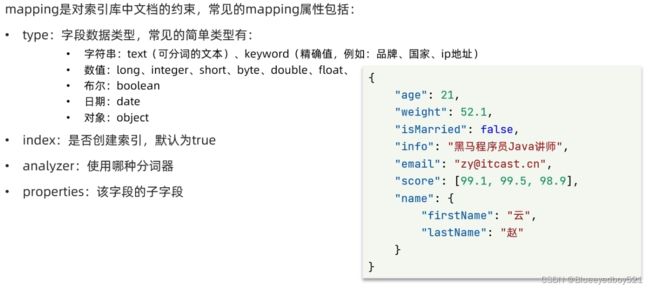
index模式是true,但是不是所有字段都需要创建索引
index为false表示不参与搜索
2.2.2、创建索引库
# 创建索引库
PUT /edevp
{
"mappings": {
"properties": {
"info":{
"type": "text",
"analyzer": "ik_smart"
},
"email":{
"type": "keyword",
"index": false
},
"name":{
"type": "object",
"properties": {
"firstName":{
"type":"keyword"
},
"lastName":{
"type":"keyword"
}
}
}
}
}
}
右侧结果是如下表示创建成功
{
"acknowledged" : true,
"shards_acknowledged" : true,
"index" : "edevp"
}
2.2.2.1、字段拷贝
场景用在比如客户需要多个字段进行搜索,比如需要对酒店地址,酒店品牌,酒店城市,那可以建一个all字段,把所有字段拷贝到一个all中即可满足。也就是实现了在一个字段all中实现了按照多个字段搜索的功能
字段拷贝可以使用copy_to属性,将当前字段拷贝到指定字段,示例:
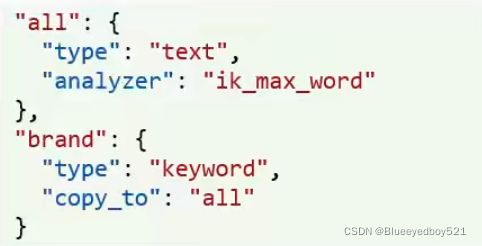
# 创建索引库
PUT /hotel
{
"mappings": {
"properties": {
"id":{
"type": "keyword"
},
"name":{
"type": "text",
"analyzer": "ik_max_word",
"copy_to": "all"
},
"address":{
"type": "keyword",
"index": false
},
"price":{
"type":"keyword"
},
"score":{
"type":"keyword"
},
"brand":{
"type":"keyword",
"copy_to": "all"
},
"city":{
"type":"keyword"
},
"starName":{
"type":"keyword"
},
"business":{
"type":"keyword",
"copy_to": "all"
},
"location":{
"type":"geo_point"
},
"pic":{
"type":"keyword",
"index": false
},
"all":{
"type": "text",
"analyzer": "ik_max_word"
}
}
}
}
2.2.3、查看、删除索引库
查看索引库语法
GET /索引库名
# 示例
GET /edevp
删除索引库语法
DELETE /索引库名
# 示例
DELETE /edevp
2.2.4、修改索引库
# 修改索引库,添加新字段
PUT /edevp/_mapping
{
"properties": {
"age":{
"type": "integer"
}
}
}
2.3、与Mysql对比
2.4、架构
2.5、分词器
2.5.1、安装IK分词器
分词:即把一段中文或者别的划分成一个个的关键字,我们在搜索时会把自己的信息进行分词,会把数据库中或者索引库中的数据进行分词,然后进行一个匹配操作,Elasticsearch的标准分词器,会将中文分为一个一个的字,而不是词,比如:“石原美里”会被分为“石”、“原”、“美”、“里”,这显然是不符合要求的,所以我们需要安装中文分词器IK来解决这个问题。
IK提供了两个分词算法:ik_smart和ik_max_word,其中ik_smart为最少切分,ik_max_word为最细力度划分。
中文分词插件IK的网址是 https://github.com/medcl/elasticsearch-analysis-ik
- 下载
官网地址:https://github.com/medcl/elasticsearch-analysis-ik/releases?page=6
cd /usr/local/elasticsearch
wget https://github.com/medcl/elasticsearch-analysis-ik/releases/download/v7.5.1/elasticsearch-analysis-ik-7.5.1.zip
- 解压
mkdir ik
unzip -d ./ik elasticsearch-analysis-ik-7.5.1.zip
- 安装
mv ik ./plugins/
# 重启es
docker restart elasticsearch
- 查看es日志
发现有**loaded plugin [analysis-ik]**字样说明成功
2.5.2、IK分词器配置和停用词条字典
首先编辑 ik 的配置文件 /usr/local/elasticsearch/plugins/ik/config/IKAnalyzer.cfg.xml
DOCTYPE properties SYSTEM "http://java.sun.com/dtd/properties.dtd">
<properties>
<comment>IK Analyzer 扩展配置comment>
<entry key="ext_dict">ext.dicentry>
<entry key="ext_stopwords">stopword.dicentry>
<entry key="remote_ext_dict">http://localhost:8162/test/downloadExtDic?fileName=extWords.dicentry>
<entry key="remote_ext_stopwords">http://localhost:8162/test/downloadExtDic?fileName=stopWords.dicentry>
properties>
在/usr/local/elasticsearch/plugins/ik/config/新建ext.dic
程序员
程序
测试
edevp
在stopword.dic中添加
的
你
吗
哦
了
嗯
改完之后需要重启es
2.5.3、IK分词器的两种分词模式
两种分词模式:ik_max_word和ik_smart模式
ik_max_word(常用) 会将文本做最细粒度的拆分
ik_smart会做最粗粒度的拆分
2.5.4、同义词典使用
意思相同的词,在搜索时应该同时查出来,比如“馒头”和“馍”,这种情况叫做同义词查询
注意:扩展词和停用词时在索引的时候使用,同义词是检索的时候
1、创建synonym.txt
vi synonym.txt 输入同义词
2、重启es
/usr/elasticsearch/bin/elasticsearch
3、使用是指定synonym.text
前缀路径为:/usr/elasticsearch/config/
analysis:为自己创建的目录
2.6、地理坐标
- geo_point
由维度(latitude)和经度(longitude)确定一个点。例如“21.234234,120.12312312” - geo_shape
由多个geo_point组成的几何图形,例如一条线,“LINESTRING(-77.13123 38.123123,-77.12312321 38.123123)”
3、部署
3.1、创建docker子网络
docker network create mynet
3.2、安装ElasticSearch
3.3、拉取镜像
docker search elasticsearch
docker pull docker.elastic.co/elasticsearch/elasticsearch:7.5.1
3.4、查看镜像
docker images
3.5、创建文件夹
mkdir -p /usr/local/elasticsearch/config
mkdir -p /usr/local/elasticsearch/data
mkdir -p /usr/local/elasticsearch/plugins
echo "http.host: 0.0.0.0">>/usr/local/elasticsearch/config/elasticsearch.yml
3.6、文件夹赋权
chmod -R 777 /usr/local/elasticsearch
3.7、安装
docker run --name elasticsearch --network mynet -p 9100:9100 -p 9200:9200 \
-p 9300:9300 \
-e "discovery.type=single-node" \
-e ES_JAVA_OPTS="-Xms256m -Xmx256m" \
-v /usr/local/elasticsearch/config/elasticsearch.yml:/usr/share/elasticsearch/config/elasticsearch.yml \
-v /usr/local/elasticsearch/data:/usr/share/elasticsearch/data \
-v /usr/local/elasticsearch/plugins:/usr/share/elasticsearch/plugins \
-d docker.elastic.co/elasticsearch/elasticsearch:7.5.1
参数说明
# -d 后台运行
# --name elasticsearch 容器名称
# -p 9200:9200 -p 9300:9300 映射端口
# --network elasticsearch_net 指定网络
# -v 具名共享目录
# -e:设置环境变量
# -e "privileged=true" 配置访问权限
# -e "discovery.type=single-node" 指定elasticsearch部署模式单机运行
# -e "cluster.name=es-docker-cluster" 设置集群名称
# elasticsearch 指定镜像
# 如果启动不了,可以减小内存设置:-e ES_JAVA_OPTS="-Xms512m -Xmx512m"
# -v elasticsearch_volume:/root 具名共享目录
# -e "privileged=true" 配置访问权限
# 开始没有配置访问权限,es一直起不起来,加了权限就可以起来了
3.8、运行效果
三、logstash
1、概念
2、安装
参考:https://blog.csdn.net/weixin_41619409/article/details/119078755?spm=1001.2101.3001.6650.1&utm_medium=distribute.pc_relevant.none-task-blog-2%7Edefault%7ECTRLIST%7ERate-1.pc_relevant_default&depth_1-utm_source=distribute.pc_relevant.none-task-blog-2%7Edefault%7ECTRLIST%7ERate-1.pc_relevant_default&utm_relevant_index=2
2.1、拉取镜像
docker pull docker.elastic.co/logstash/logstash:7.5.1
2.2、启动
docker run -p 5044:5044 --name logstash --network mynet -d docker.elastic.co/logstash/logstash:7.5.1
2.3、COPY配置文件至本地
## COPY配置文件至本地
mkdir -p /usr/local/logstash
docker cp logstash:/usr/share/logstash/config /usr/local/logstash/
docker cp logstash:/usr/share/logstash/data /usr/local/logstash/
docker cp logstash:/usr/share/logstash/pipeline /usr/local/logstash/
chmod 777 -R /usr/local/logstash
2.4、移除容器
## 移除容器
docker rmi logstash
2.5、修改配置文件
配置logstash.yml,也可以不配置
xpack.monitoring.elasticsearch.username: "logstash_system"
xpack.monitoring.elasticsearch.password: "123456"
xpack.monitoring.elasticsearch.url: ["http://elasticsearch:9200"]
vi logstash.conf
2.6、启动logstash
docker run -d --user root \
--name logstash \
--network mynet \
-p 5044:5044 -p 9900:9900 -p 4560:4560 \
-v /usr/local/logstash/config:/usr/share/logstash/config \
-v /usr/local/logstash/pipeline:/usr/share/logstash/pipeline \
-v /usr/local/logstash/data:/usr/share/logstash/data \
-e TZ=Asia/Shanghai \
docker.elastic.co/logstash/logstash:7.5.1
切记修改配置文件在
/usr/local/logstash/pipeline/logstash.conf
docker exec -it logstash bash
2.3、配置Elasticsearch
参考:https://www.pianshen.com/article/4339656671/
由于/usr/local/logstash/config/pipeline.yml中配置如下
- pipeline.id: main
path.config: "/usr/share/logstash/pipeline"
所以修改配置应该去**/usr/local/logstash/pipeline/logstash.conf**
[root@localhost ~]# docker exec -it logstash bash
bash-4.2$ ls
bin data lib logstash-core-plugin-api pipeline x-pack
config Gemfile LICENSE.txt modules tools
CONTRIBUTORS Gemfile.lock logstash-core NOTICE.TXT vendor
bash-4.2$ cd pipeline/
bash-4.2$ ls
logstash.conf
bash-4.2$ vi logstash.conf
# 修改为如下
input {
tcp {
mode => "server"
host => "0.0.0.0"
port => 5044
codec => json_lines
}
}
output {
elasticsearch{
hosts => ["elasticsearch:9200"]
}
stdout {
codec => rubydebug
}
}
如果是集群不是es,则可以配置多个host
output {
stdout {
codec => rubydebug
}
elasticsearch {
hosts => ["devcdhsrv1:9200","devcdhsrv2:9200","devcdhsrv3:9200"]
user => ""
password => ""
index => "%{[@metadata][index_prefix]}-%{+YYYY.MM.dd}"
codec => json
}
}
2.4、重启logstash
docker restart logstash
2.5、查看docker日志
docekr logs -f logstash
四、kibana
1、概念
提供一个elasticsearch的可视化界面,便于我们操作
2、安装
2.1、拉取镜像
docker pull docker.elastic.co/kibana/kibana:7.5.1
启动
# 简洁版
docker run -p 5601:5601 --name kibana --network mynet -d docker.elastic.co/kibana/kibana:7.5.1
# 可以指定elastic的位置
docker run --name kibana --network mynet -p 5601:5601 -d -e ELASTICSEARCH_URL=http://192.168.2.153:9200 kibana:5.6.14
# 可以指定elastic的位置,因为在同一个网络直接使用es名称
docker run --name kibana --network mynet -p 5601:5601 -d -e ELASTICSEARCH_URL=http://elasticsearch:9200 kibana:7.5.1
2.2、访问
http://127.0.0.1:5601/app/kibana
2.3、测试es是否连接
点击菜单DevTools,点击执行,如果有结果说明elasticsearch配置成功
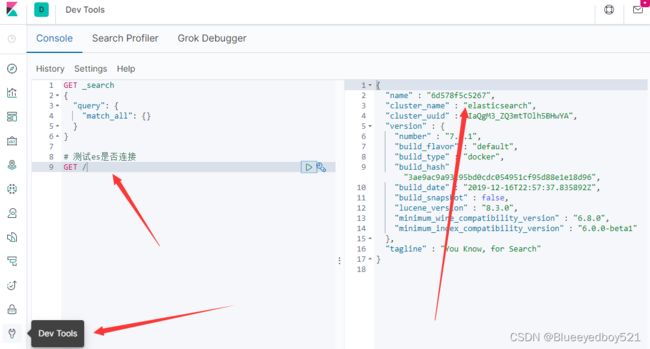
2.4、测试分词器
测试ik中文分词器
# 测试中文分词器
POST /_analyze
{
"text": "Edevp的程序员学习java太棒了",
"analyzer": "ik_max_word"
}
五、filebeat采集日志方案
参考:https://blog.csdn.net/Blueeyedboy521/article/details/124034921
1、采集普通log日志文件
1.1、filebeat配置
拷贝一份filebeat.example.yml重命名为filebeat.yml修改配置如下
#=========================== Filebeat inputs =============================
filebeat.inputs:
- type: log
enabled: true
# 要抓取的文件路径
paths:
- /data/logs/oh-coupon/info.log
- /data/logs/oh-coupon/error.log
# 添加额外的字段
fields:
log_source: oh-coupon
fields_under_root: true
# 多行处理
# 不以"yyyy-MM-dd"这种日期开始的行与前一行合并
multiline.pattern: ^\d{4}-\d{1,2}-\d{1,2}
multiline.negate: true
multiline.match: after
# 5秒钟扫描一次以检查文件更新
scan_frequency: 5s
# 如果文件1小时都没有更新,则关闭文件句柄
close_inactive: 1h
# 忽略24小时前的文件
#ignore_older: 24h
- type: log
enabled: true
paths:
- /data/logs/oh-promotion/info.log
- /data/logs/oh-promotion/error.log
fields:
log_source: oh-promotion
fields_under_root: true
multiline.pattern: ^\d{4}-\d{1,2}-\d{1,2}
multiline.negate: true
multiline.match: after
scan_frequency: 5s
close_inactive: 1h
ignore_older: 24h
#================================ Outputs =====================================
#-------------------------- Elasticsearch output ------------------------------
#output.elasticsearch:
# Array of hosts to connect to.
# hosts: ["localhost:9200"]
# Optional protocol and basic auth credentials.
#protocol: "https"
#username: "elastic"
#password: "changeme"
#----------------------------- Logstash output --------------------------------
output.logstash:
# The Logstash hosts
hosts: ["localhost:5044"]
# Optional SSL. By default is off.
# List of root certificates for HTTPS server verifications
#ssl.certificate_authorities: ["/etc/pki/root/ca.pem"]
# Certificate for SSL client authentication
#ssl.certificate: "/etc/pki/client/cert.pem"
# Client Certificate Key
#ssl.key: "/etc/pki/client/cert.key"
1.2、logstash配置
vi /usr/local/logstash/pipeline/logstash.conf
# 配置如下
input {
beats {
port => "5044"
}
}
filter {
grok {
match => { "message" => "%{TIMESTAMP_ISO8601:log_date}\s+\[%{LOGLEVEL:log_level}" }
}
date {
match => ["log_date", "yyyy-MM-dd HH:mm:ss.SSS"]
target => "@timestamp"
}
}
output {
if [log_source] == "jr-gdb" {
elasticsearch {
hosts => [ "elasticsearch:9200" ]
index => "jr-gdb-%{+YYYY.MM.dd}"
# user => "logstash_internal"
# password => "123456"
}
}
if [log_source] == "jr-sgb" {
elasticsearch {
hosts => [ "elasticsearch:9200" ]
index => "jr-sgb-%{+YYYY.MM.dd}"
# user => "logstash_internal"
# password => "123456"
}
}
}
1.3、kibana查看
然后在Discover的页面中查看
2、采集nginx日志
https://blog.csdn.net/qq_33877149/article/details/86735834
3、filebeat多行采集log4j日志
参考:https://www.amd5.cn/atang_4152.html
六、elasticsearch集群部署
https://blog.csdn.net/weixin_38652136/article/details/103644445?utm_medium=distribute.pc_relevant.none-task-blog-2defaultbaidujs_title~default-4.pc_relevant_default&spm=1001.2101.3001.4242.3&utm_relevant_index=7